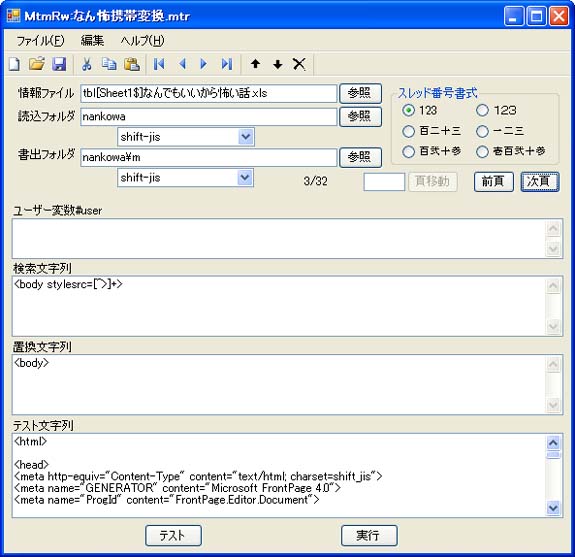ページ書換ソフトMtmRw
このソフトを使うに当たって正規表現とhtmlの知識が必要になります。ここでそれぞれを説明するのは大変ですし、説明したとしても誰かが書いた内容のパクリになってしまう可能性が大きいので私が参考にしたサイトへのリンクを貼っておきます。
とほほのWWW入門 htmlについて詳しく解説されています。
DOBON.NET
正規表現の基本 「メタ文字一覧」以降が参考になります。
なお、sampleフォルダに私がまとめサイト編集に使っている設定ファイルの全てが添付してありますので、そちらも参考にして下さい。
では、スタートメニューからMtmRwを起動しましょう。
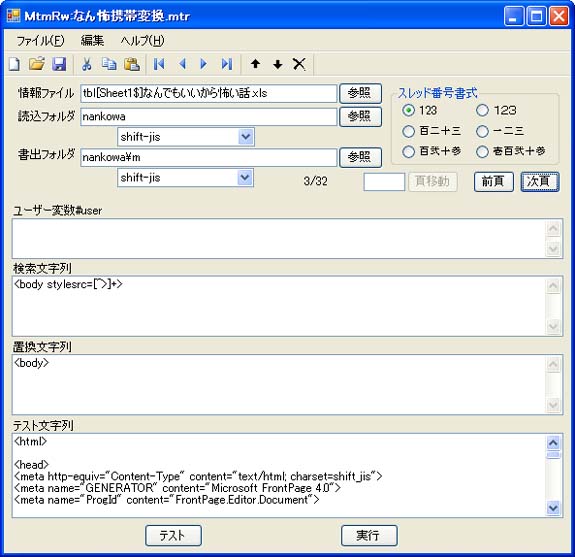
この図は「なんでもいいから怖い話を集めてみない?まとめ」のパソコン用のまとめサイトを携帯用に変換する設定の一部ですが、深く考えずに説明を進めます。
例によってメニューバー、ツールバーは説明する程の事もないので解説は省略します。このソフトは、うっかり間違えた編集をした場合、「元に戻す」というアンドゥ機能が付いていますが、余り賢くないので編集には十分注意してください。アンドゥ機能はキーボードの「Ctrl」キーを押しながら「Z」キーを押すと使えます。編集メニューの「元に戻す」でも良いです。カーソルの有るテキストボックスに対して効果が有ります。
情報ファイル
AccessやExcelで作った管理情報のパスを設定します。使い方はMtmAddと同じです。管理情報ファイルの「編集」で選択されているページだけが対象になります。
読込フォルダ
読み込み元のファイル群が有るフォルダを設定します。普通はMtmAddの「出力先フォルダ」と同じ物を設定します。
書出フォルダ
読み込み元のファイル群を書き直す場合は「読込フォルダ」と同じ内容を設定します。変換して別のフォルダに書き出す場合は違う内容を設定します。
スレッド番号書式
これはMtmAddと同じです。
ここまでの説明で、管理情報に記述されている「ID」や「タイトル」「URL」やスレッド番号はどうやって書き込むのか疑問が出てくるかもしれません。それは内部変数というものを使う事で解決します。内部変数として定義されている文字列を検索文字列や置換え文字列欄に使うと管理情報ファイルの内容と置き換えて変換を実行します・・・って説明がわかりにくいかな・・・
内部変数
|
変数名 |
説明 |
| #user |
ユーザー変数#user欄で定義します |
| #idnum |
管理情報の「ID」欄の内容 |
| #title |
管理情報の「タイトル」欄の内容 |
| #thread |
管理情報の「URL」から「スレッド番号書式」に従って生成したスレッド番号 |
| #urlnow |
管理情報の「URL」欄の内容そのまま |
| #urlnext |
管理情報の次のページの「URL」欄の内容そのまま
次のページが無ければ#urlnextの文字列が削除されるだけ |
| #urlbefore |
管理情報の前のページの「URL」欄の内容そのまま
前のページが無ければ#urlbeforeの文字列が削除されるだけ |
| #filenow |
管理情報の「URL」欄から現在ページのファイル名を生成
「URL」が「001/010.htm」なら「010.htm」 |
| #filenext |
管理情報の「URL」から次のページのファイル名を生成
次のページの「URL」が「001/020.htm」なら「020.htm」
ただし、現在が「001/010.htm」で次が「002/001.htm」なら
「../002/001.htm」を生成する。 |
| #filebefore |
管理情報の「URL」から前のページのファイル名を生成
前のページの「URL」が「001/020.htm」なら「020.htm」
ただし、現在が「002/001.htm」で前が「001/010.htm」なら
「../001/010.htm」を生成する。 |
| #number |
管理情報の「URL」からファイル名の数字部分を抜き出し、頭のゼロを取る。ただし数字がなければ「0」
「URL」が「002/010.htm」だった場合「10」 |
| #numberz |
管理情報の「URL」からファイル名の数字部分を抜き出し
「URL」が「002/010.htm」だった場合「010」 |
ユーザー変数#user
ここに書かれた正規表現で対象ページ内を検索し、最初にヒットした文字列を内部変数#userに格納します。この欄では#user以外の内部変数が使えます。 検索文字列
ここに書かれた正規表現で対象ページ内を検索し、ヒットした文字列を全て「置換文字列」欄の内容に変換します。検索文字列には内部変数の全てが使えます。 置換文字列
検索結果をここに設定された文字列と置き換えます。正規表現の$&や内部変数が使えます。 テスト文字列
正規表現での置き換えテストの為の文字列を設定します。 「テスト」ボタン
「テスト文字列」に対し検索、置き換えを実行した結果を別ウィンドウを開いて表示します。表示はhtmlブラウズとhtmlソースの両方ができます。ウィンドウに「無効な正規表現です」と表示されたら、検索文字列の設定が間違っているので書き直しましょう。
内部変数の展開はしません。検索文字列が空白の場合は置き換えはしません。
htmlブラウズ画面は文字コードがUTF-8になっているようで、実際に出力される内容と見た目が若干違います。 「実行」ボタン
設定された内容に従ってファイルの書き換えや変換を内部変数を展開してから実行します。書き出し先に同じ名前のファイルが有る場合は上書きされます。検索文字列が空白の場合や無効な正規表現の場合は置き換えは実行されません。 「ユーザー変数#user」「検索文字列」「置換文字列」「テスト文字列」は複数設定する事ができます。図の例では1ページに対し32回の正規表現による置き換えが実行される事になります。
ちなみに、この設定だけでは体験談ページしか変換できないので、メニューは別の管理情報とMtmRwの設定を作らなくてはなりません。付属の「まとめ32OS.mdb」と「まとめ64OS.mdb」にはメニューを携帯用に変換する為の「メニュー」という管理情報が生成されるようにしてあります。メニューのテンプレート名が「menu.htm」なのを前提にしています。 なお、「まとめサイト作成支援セット」の内、このMtmRwだけが複数同時起動できます。サンプルを見ながらコピーペーストをし、自分独自の設定ファイルを作るのに便利です。 元々はまとめサイトの体験談ページに記述している投票コメントフォームの変更のために作りましたが、正規表現を使えば高度な文字列の置き換えができるのが分かり、このソフトの設定とMtmAddの設定を組み合わせてエディタで編集した文章を変換したら便利だろうな〜という考えが湧いてきました。
まとめサイトエディタMtmEd |